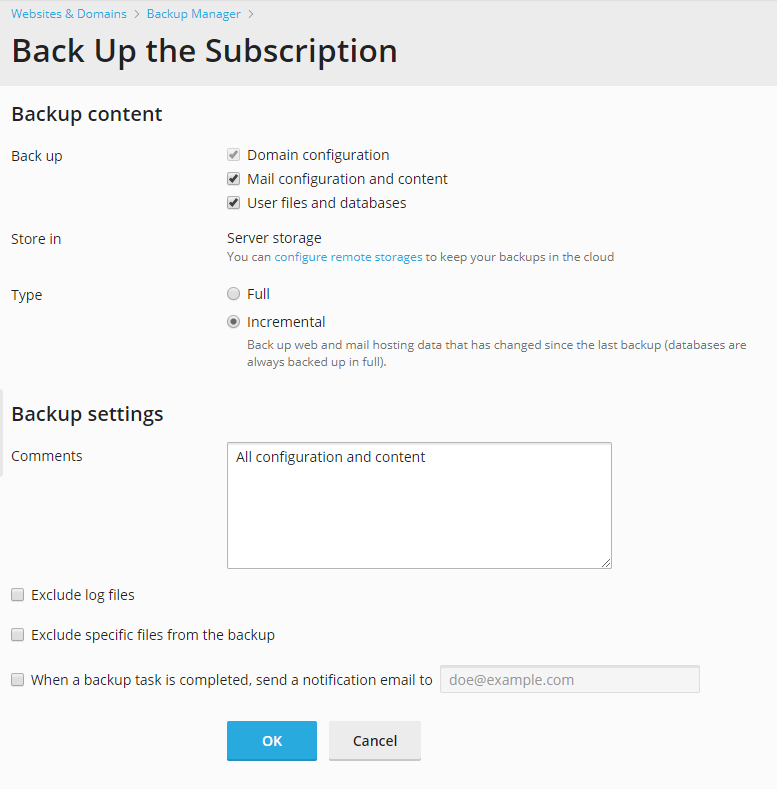Sauvegarder des comptes et sites individuels
Pour sauvegarder un compte utilisateur avec ou sans sites :
-
Cliquez sur Clients.
-
Repérez le nom du client dont vous voulez sauvegarder le compte et cliquez dessus.
-
Dans la liste des domaines du client (onglet Domaines) ou dans les abonnements (onglet Abonnements), cliquez sur l’icône dans la colonne la plus à droite et sélectionnez Gérer dans le Panneau Client pour ouvrir les opérations d’hébergement.
-
Cliquez sur Compte et choisissez l’une des options suivantes :
Note: Selon les droits du client, l’une de ces options peut être indisponible.
- Pour sauvegarder un compte utilisateur avec des sites, cliquez sur Sauvegarder le compte et les sites Web.
- Pour sauvegarder uniquement les sites Web avec du contenu, cliquez sur Sauvegarder les sites Web. Vous pouvez également passer via Sites Web & Domaines > Gestionnaire de sauvegardes.
-
Cliquez sur Sauvegarder.
-
Indiquez les éléments suivants :
-
Les données à sauvegarder. Vous ne pouvez sauvegarder que les paramètres ou les paramètres et toutes les données. Pour en savoir plus sur les éléments inclus dans la sauvegarde, consultez la section Sauvegardes et restaurations.
-
L’emplacement de stockage du fichier de sauvegarde. Sélectionnez le stockage où conserver le fichier de sauvegarde.
-
Type.
-
Pour sauvegarder toutes les données, cliquez sur Complet.
Dans une sauvegarde complète, vous pouvez inclure la configuration ou la configuration et le contenu, selon ce que vous avez sélectionné sous Sauvegarde.
-
Pour sauvegarder uniquement les modifications effectuées depuis la date de la dernière sauvegarde, sélectionnez Incrémentale.
Les sauvegardes incrémentales incluent toujours la configuration avec le contenu, y compris les bases de données. Le contenu lié aux bases de données est complet tandis que le contenu lié au Web et à la messagerie est sauvegardé de manière incrémentale.
Si aucune sauvegarde n’a encore été créée, la première sauvegarde est une sauvegarde complète. Pour plus d’informations, consultez la section sur la sauvegarde incrémentale.
-
-
La division du fichier de sauvegarde. Pour créer une sauvegarde multi-volumes, cochez la case correspondante et saisissez le volume en méga-octets. Les volumes multiples sont pris en charge pour les sauvegardes stockées dans le stockage FTP personnel.
-
Les commentaires sur la sauvegarde.
-
Exclure les fichiers de log. Sélectionnez cette option pour que tous les fichiers de log (y compris les logs du répertoire système) soient exclus de la sauvegarde.
-
Exclure des fichiers spécifiques de la sauvegarde. Sélectionnez cette option pour exclure certains fichiers ou répertoires de la sauvegarde, par exemple, si vous souhaitez exclure de la sauvegarde des fichiers de log ou des répertoires de fichiers temporaires. Si vous n’avez pas accès à certains fichiers vous pouvez aussi les exclure de la sauvegarde pour éviter des erreurs. Indiquez les fichiers ou répertoires selon les règles suivantes :
-
Séparez les fichiers par une ligne ou par le signe « , ».
-
L’astérisque « * » permet de remplacer tout caractère sauf « / » dans le nom du fichier ou du répertoire. Par exemple : /certains/*/logs désigne le répertoire de logs de certains sous-répertoires du répertoire certains, /certains/log* désigne les fichiers et répertoires commençant par log dans le répertoire certains, */logs désigne le répertoire logs dans certains sous-répertoires d’un répertoire root d’abonnements.
-
Les caractères « ** » permettent de remplacer plusieurs caractères répétés ou répertoires. Par exemple : **/logs désigne le répertoire de logs dans une séquence de plusieurs sous-répertoires dans un répertoire root d’abonnements.
-
Les chemins de répertoires ne doivent pas être « . » ou « .. » et ne doivent pas contenir de caractères spéciaux tels que « t », « n », etc.
Note: Les options Exclure les fichiers de log et Exclure des fichiers spécifiques de la sauvegarde ne sont disponibles que si vous avez sélectionné l’option Fichiers et bases de données utilisateur.
-
-
Une fois la tâche de sauvegarde terminée, envoyer une notification par mail à. Pour être prévenu une fois la sauvegarde effectuée, cliquez sur Une fois la tâche de sauvegarde terminée, envoyer une notification par mail à et saisissez votre adresse mail.
-
-
Cliquez sur Sauvegarder. Le processus de sauvegarde commence.
Une fois la sauvegarde terminée, le fichier de sauvegarde est enregistré dans le stockage que vous avez sélectionné.